
Aprende en Comunidad
Avalados por :





¡Acceso SAP S/4HANA desde $100!
Acceso a SAPDownload e instalação do SAP HANA Studio com perspectivas ABAP e BW: Guia passo a passo para Consultores de Analytics.
- Creado 01/03/2024
- Modificado 01/03/2024
- 1K+ Vistas
0
Cargando...
Aqui estão os passos abrangentes para download e instalação do SAP HANA Studio com perspectivas ABAP & BW, que ajudam a iniciar a atividade de desenvolvimento para Consultores de Análise.
O que é o SAP HANA Studio?
O SAP HANA Studio é um ambiente de desenvolvimento integrado (IDE) baseado no Eclipse para o desenvolvimento e administração do Banco de Dados SAP HANA na forma de uma ferramenta GUI.
O SAP HANA Studio é executado na máquina cliente/desenvolvedor e se conecta ao Servidor SAP HANA. O SAP HANA Studio pode acessar o Banco de Dados SAP HANA local ou remoto.
Usando o SAP HANA Studio, podemos:
O Modelador HANA e a perspectiva de Desenvolvimento HANA são instalados por padrão, enquanto as perspectivas ABAP e BW exigem passos manuais.
Neste blog, vamos baixar o SAP HANA Studio 2.0 (SP3) e instalá-lo em uma Máquina Windows juntamente com as perspectivas ABAP e BW.
Instalação do SAP HANA Studio 2.0 (SP 3) na Máquina Windows
Máquina Cliente Suportada
Versões Microsoft Windows x32 e x64 -
Windows XP
Windows Vista
Windows 7
Windows 8
Requisitos do Sistema
JAVA JVM - Durante a instalação e atualização do SAP HANA Studio, um JVM é instalado ou atualizado.
Download
Baixe qualquer software SAP do site oficial, observe que é necessário um ID de Usuário S.
https://accounts.sap.com/saml2/idp/sso/accounts.sap.com
Após continuar os 6 passos acima para instalar o SAP HANA Studio, agora os passos abaixo são para instalar a perspectiva ABAP.
Você pode seguir os passos mencionados em https://tools.hana.ondemand.com/#abap
Ou
siga a abordagem passo a passo abaixo
O que é o SAP HANA Studio?
O SAP HANA Studio é um ambiente de desenvolvimento integrado (IDE) baseado no Eclipse para o desenvolvimento e administração do Banco de Dados SAP HANA na forma de uma ferramenta GUI.
O SAP HANA Studio é executado na máquina cliente/desenvolvedor e se conecta ao Servidor SAP HANA. O SAP HANA Studio pode acessar o Banco de Dados SAP HANA local ou remoto.
Usando o SAP HANA Studio, podemos:
- Permitir ao usuário gerenciar o Banco de Dados SAP HANA.
- Criar e gerenciar autorizações de usuário.
- Criar novos ou modificar modelos existentes de dados.
- A perspectiva Modelador HANA ajuda a trabalhar na Modelagem HANA.
- A perspectiva de Desenvolvimento HANA ajuda a trabalhar no desenvolvimento de aplicações.
- A perspectiva ABAP ajuda a trabalhar no desenvolvimento relacionado ao ABAP - Exibições CDS, etc.
- A perspectiva BW ajuda a trabalhar no desenvolvimento relacionado ao BW - Modelagem, etc.
O Modelador HANA e a perspectiva de Desenvolvimento HANA são instalados por padrão, enquanto as perspectivas ABAP e BW exigem passos manuais.
Neste blog, vamos baixar o SAP HANA Studio 2.0 (SP3) e instalá-lo em uma Máquina Windows juntamente com as perspectivas ABAP e BW.
Instalação do SAP HANA Studio 2.0 (SP 3) na Máquina Windows
Máquina Cliente Suportada
Versões Microsoft Windows x32 e x64 -
Windows XP
Windows Vista
Windows 7
Windows 8
Requisitos do Sistema
JAVA JVM - Durante a instalação e atualização do SAP HANA Studio, um JVM é instalado ou atualizado.
Download
Baixe qualquer software SAP do site oficial, observe que é necessário um ID de Usuário S.
https://accounts.sap.com/saml2/idp/sso/accounts.sap.com
- Baixe o arquivo SAR do SAP HANA Studio (procure por SAP HANA 2.0)
-
Baixe o arquivo Executável SAPCAR (procure por SAPCAR)

- Abra o Prompt de Comando
-
Execute o Comando Abaixo
PS C:\Users\harshil.joshi\Downloads\SAP Downloads
> .\SAPCAR_1211-80000938.EXE -xvf .\IMC_STUDIO2_237_2-80000323.SAR
*O caminho deve ser de acordo com o local de download.
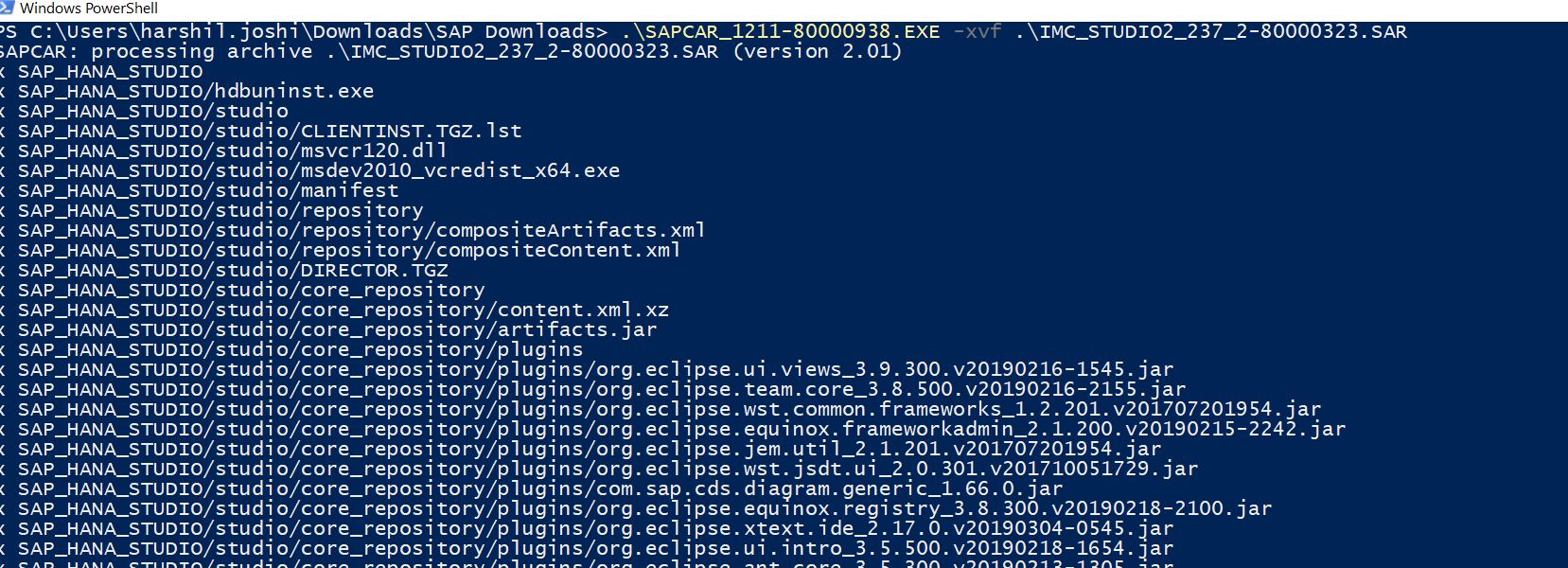
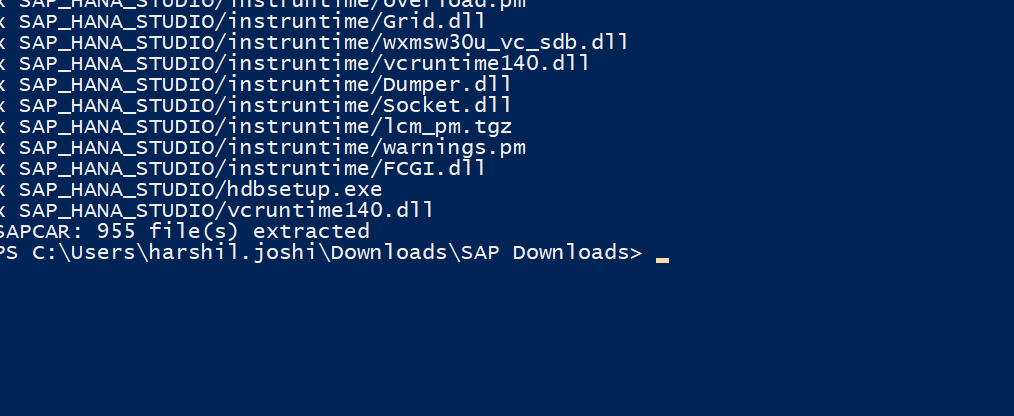 Após a instalação bem-sucedida, uma pasta com o nome SAP_HANA_STUDIO estará disponível em seu respectivo local.
A pasta de instalação padrão é C:/Program Files / SAP / hdbstudio.
Após a instalação bem-sucedida, uma pasta com o nome SAP_HANA_STUDIO estará disponível em seu respectivo local.
A pasta de instalação padrão é C:/Program Files / SAP / hdbstudio.

-
Abra dando um clique duplo em hdbsetup
 Observe que deve ser instalado com uma conta de Administrador ou um usuário com direitos de administrador.
Observe que deve ser instalado com uma conta de Administrador ou um usuário com direitos de administrador.
- Ele instalará o Cliente SAP HANA Studio.
Instalação da Perspectiva ABAP
Após continuar os 6 passos acima para instalar o SAP HANA Studio, agora os passos abaixo são para instalar a perspectiva ABAP.
Você pode seguir os passos mencionados em https://tools.hana.ondemand.com/#abap
Ou
siga a abordagem passo a passo abaixo
-
Abra o SAP HANA Studio --> Ajuda --> Instalar Novo Software
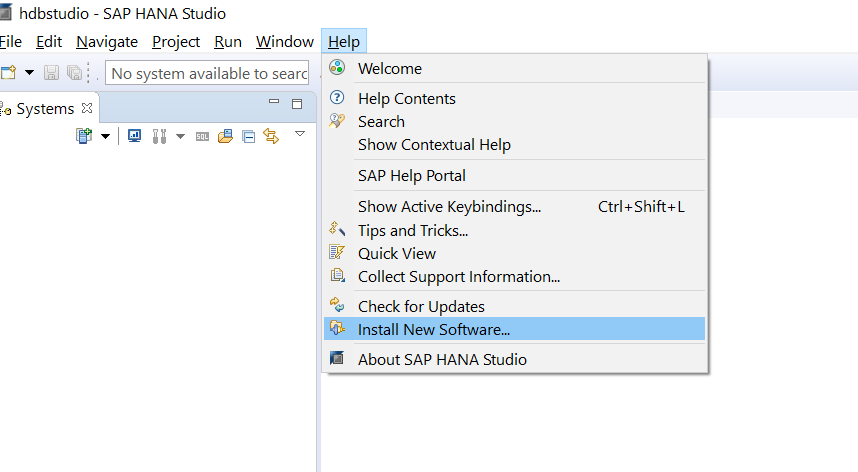 2. Insira
https://tools.hana.ondemand.com/2019
2. Insira
https://tools.hana.ondemand.com/2019
Pedro Pascal
Se unió el 07/03/2018
Facebook
Twitter
Pinterest
Telegram
Linkedin
Whatsapp
Sin respuestas
 No hay respuestas para mostrar
Se el primero en responder
No hay respuestas para mostrar
Se el primero en responder
© 2025 Copyright. Todos los derechos reservados.
Desarrollado por Prime Institute
Hola ¿Puedo ayudarte?

